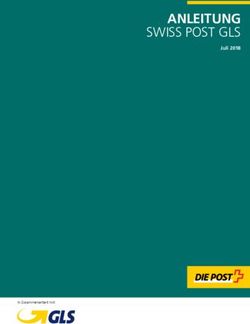E-POST OFFICE BENUTZERHILFE - Die Post
←
→
Transkription von Seiteninhalten
Wenn Ihr Browser die Seite nicht korrekt rendert, bitte, lesen Sie den Inhalt der Seite unten
INHALTSVERZEICHNIS
1 Dienstleistungsbeschreibung 3
2 Registrierung 4
3 E-Post Office im Portal 5
3.1 Ablage (Startseite) 5
3.2 E-Brief 5
3.2.1 Ablage – Ordnerstruktur in E-Post Office 6
3.2.2 Antworten 6
3.2.3 Weiterleiten 7
3.2.4 Markierungen 7
3.2.5 Aufteilen 7
3.2.6 «Rechnungen bezahlen» (Zahlungsauftragsübermittlung) 7
3.2.7 Scan-Optionen 10
3.3 E-Mail 12
3.4 Bezahlen 13
3.5 Abo 14
3.6 Einstellungen 14
3.6.1 Absenderaktivierung 15
3.6.2 Benachrichtigung 16
3.6.3 E-Mail 16
3.6.4 Abo mit Scanning 16
3.6.5 Angebote (Kampagnen) 17
3.6.6 Kontoverbindungen 17
3.6.7 SyncClient 17
3.6.8 Zugriffsrecht 17
3.6.9 Berichte 17
3.6.10 Quittungen 17
3.6.11 Startseite 17
3.6.12 Sicherheitseinstellungen 17
3.6.13 Datenexport 18
3.6.14 Kündigung 18
4 Unterschiede zwischen Portal und mobilen Applikationen 18
2 E-Post Office1 Dienstleistungsbeschreibung
E-Post Office ist eine Internetplattform, über die Absender- und Empfängerkunden einfach und sicher kommunizieren können.
Der Clou: Die Empfänger bestimmen, von welchem Unternehmen sie die Post digital erhalten möchten. Der Absender gibt seine
Sendungen nur noch digital auf. Im Gegensatz zum klassischen E-Mail erfolgt bei E-Post Office die Kommunikation gesichert
innerhalb der Sicherheitsmechanismen von post.ch. Die Identität von Absender und Empfänger wird von der Post überprüft.
Der Empfänger hat die Möglichkeit, die gesamte Verwaltung der Eingangspost über die Plattform abzuwickeln, um im End-to-End-
Prozess Medienbrüche zu vermeiden und die Transparenz und Bequemlichkeit zu erhöhen. Alle relevanten Dokumente werden an
einem sicheren Ort bei der Schweizerischen Post archiviert. Ein Single-Sign-on-Login ermöglicht einen geräte- und ortsunabhängigen
Zugriff. E-Post Office steht dem Nutzer als Portallösung im Browser oder als mobile Applikation auf den Betriebssystemen Android
und iOS zur Verfügung.
E-Post Office 32 Registrierung Die Nutzung des Onlinedienstes «E-Post Office» ist bis zu einem beanspruchten Datenvolumen von 5 GB kostenlos. Damit Sie sich als Benutzer beim Onlinedienst «E-Post Office» registrieren können, benötigen Sie ein Benutzerkonto auf post.ch. Im Rahmen der Registrierung muss zwingend das «Login in zwei Schritten» eingerichtet werden. Das «Login in zwei Schritten» ist eine Erweiterung zum einfachen Login. Als weiteres Sicherheitselement wird eine SMS mit einem individuellen Einmalcode auf Ihr Mobiltelefon verschickt. Zusätzlich zum Benutzernamen und Passwort geben Sie bei der Anmeldung auf E-Post Office diesen Code ein. 1. Sie haben die Möglichkeit, «E-Post Office» lediglich als Ablage zu nutzen, wozu ein Benutzerkonto auf post.ch ausreicht. Wichtig: Funktionen, welche die verifizierte Domiziladresse voraussetzen, können nicht genutzt werden. Der Code wird Ihnen nach der Registrierung automatisch per Post zugestellt. 2. Wenn Sie die komplette Funktionalität nutzen wollen, müssen Sie zusätzlich über eine verifizierte Domiziladresse in der Schweiz verfügen. Geben Sie dazu den Code ein, den Sie per Post erhalten haben. Um die Registrierung abzuschliessen, werden Ihnen im Hintergrund eine persönliche E-Mail-Adresse (@epost.ch) in der Schweiz generiert und automatisch ein Passwort gesetzt. Sie können das Passwort in den Einstellungen ändern. Ihre E-Mail-Adresse kann im E-Post-Office-Portal oder über ein externes E-Mail-Programm (Outlook, Thunderbird, Smartphones usw.) verwaltet werden (siehe auch 3.3 E-Mail). 4 E-Post Office
3 E-Post Office im Portal
Im Navigationsmenü können Sie zwischen folgenden Teilbereichen des Onlinedienstes «E-Post Office» wechseln:
–– Ablage (Startseite)
–– E-Brief (Posteingang)
–– E-Mail (Posteingang @epost.ch)
–– Bezahlen
–– Abo (Scanning-Abo)
–– Einstellungen
Die Funktionen, die Ihnen in den Teilbereichen zur Verfügung stehen, werden in den nachfolgenden Kapiteln genauer erklärt.
3.1 Ablage (Startseite)
Unter Ablage können Sie Ihre Dokumente verwalten. Sie können in E-Post Office Ihre persönliche Ordnerstruktur erstellen und Doku-
mente in diese verschieben. Über «Bearbeiten» können Sie Ihre individuelle Ordnerstruktur anpassen. Durch das Klicken auf das Sym-
bol «Herunterladen» können Sie einen Ordner inklusive Unterordner und darin enthaltene Dokumente lokal auf dem Rechner spei-
chern. Bei E-Briefen wird nur das Hauptdokument heruntergeladen. Beilagen aus E-Briefen müssen manuell in der Dokumentenan-
sicht heruntergeladen werden.
Ein Speicherplatz bis fünf GB steht Ihnen gratis zur Verfügung. Dieser Bereich steht Ihnen auch ohne verifizierte Domiziladresse zur
Verfügung.
3.2 E-Brief
Als Benutzer werden Ihnen im Posteingang E-Brief verschiedene Funktionalitäten angeboten, die nachfolgend beschrieben werden.
Abbildung 1 Posteingang E-Brief
1 Guthaben auf dem Benutzerkonto
2 Navigationsmenü
3 Systemordner («Entwürfe» für E-Post-Office-Sendungen, «Gesendete» E-Post-Office-Sendungen usw.)
4 Dokumentenliste und Funktionsmenü
5 Suchfunktion
E-Post Office 5Indem Sie eine Sendung in Ihrem Posteingang E-Brief öffnen, gelangen Sie in die Dokumentenansicht: Abbildung 2 Dokumentenansicht 1 Ablage mit persönlicher Ordnerstruktur (Kapitel 3.2.1) 2 Funktionsmenü (Kapitel 3.2.2 ff.) 3 PDF-Ansicht im Vollbildmodus 4 Datei herunterladen 3.2.1 Ablage – Ordnerstruktur in E-Post Office Die Ablage ist auch unter diesem Menüpunkt aufgeführt, damit Sie Ihre Dokumente in diese verschieben können. Dokumente in der Ablagestruktur sind danach im Posteingang nicht mehr sichtbar. Mit dem Symbol (+) oder (–) lässt sich die Ablagestruktur auf- und zuklappen. 3.2.2 Antworten Antworten via E-Post Office ist eine kostenpflichtige Dienstleistung der Post CH AG. Beim Antworten via E-Post Office erfolgt die Übermittlung der Sendung innerhalb des gesicherten (nicht öffentlichen) Systems E-Post Office. Gemäss dem Prinzip von E-Post Office bestimmt der Empfänger der Sendung, ob er diese als digitalen E-Brief oder als physischen Brief erhalten möchte. Ist der Empfänger nicht E-Post-Office-Nutzer, wird die Sendung immer als Brief verschickt. Abhängig von der gewählten Empfangsvariante entstehen für Sie als Absender unterschiedliche Kosten. Hat der Empfänger die Empfangsart E-Brief (digital) eingestellt, kostet der Versand CHF –.50 je Sendung. Hat der Empfänger die Empfangsart Brief (physisch) eingestellt, kostet Sie der Versand CHF 2.50 je Sendung. Die Kosten setzen sich beim Briefversand aus folgenden Punkten zusammen: Anzahl Seiten, Druck und Aufbereitung zum Versand, Frankierung und Versand. 6 E-Post Office
3.2.3 Weiterleiten
Weiterleiten via E-Post Office ist eine kostenpflichtige Dienstleistung der Post CH AG. Beim Weiterleiten via E-Post Office erfassen
Sie als Benutzer zuerst die Adresse (PLZ, Ort, Strasse, Hausnummer und Name) des Empfängers der Sendung. Das System sucht
anschliessend den Empfänger in der Datenbank der Post.
Wurde der Empfänger in der Datenbank gefunden, kann der Empfänger ausgewählt werden. Vor dem Versand prüft das System, ob
der Empfänger E-Post-Office-Nutzer ist oder nicht und übermittelt die Sendung anschliessend gemäss dem Prinzip von E-Post Office.
3.2.4 Markierungen
Als Benutzer können Sie Ihre Dokumente individuell markieren. Damit sind Dokumente zusammen mit der Suche schnell wieder
auffindbar. Hierzu dient die Funktion «Markieren».
Abbildung 3 Markierungsverwaltung
3.2.5 Aufteilen
Sie können bei einem Dokument mit zwei oder mehr Seiten die für Sie relevanten Seiten auswählen und als neues Dokument spei-
chern oder an einen Empfänger Ihrer Wahl weiterleiten.
3.2.6 «Rechnungen bezahlen» (Zahlungsauftragsübermittlung)
«Rechnungen bezahlen» (Übermittlung eines Zahlungsauftrag an Ihre Bank) via E-Post Office ist eine kostenlose Dienstleistung
der Post CH AG. E-Post Office bietet Ihnen die Möglichkeit, digitale und auf Papier eingegangene Rechnungen über den Onlinedienst
und via E-Post Office App zu bearbeiten und einen Zahlungsauftrag an ein gewünschtes Finanzinstitut zu übermitteln. Sie können
für Rechnungen, die Sie direkt als Sendung in Ihren E-Brief-Posteingang erhalten, den Bezahlprozess starten oder alternativ
selbst physische Rechnungen scannen bzw. via E-Post Office App fotografieren und diese in der Ablage hochladen. Durch das
automatische Auslesen der Zahlungsdaten aus dem Einzahlungsschein wird das Übermitteln eines Zahlungsauftrags an das
Finanzinstitut noch einfacher.
Voraussetzung für die Nutzung von «Rechnungen bezahlen» ist, dass Sie beim Finanzinstitut einen E-Banking-Vertrag besitzen
> Kontoverbindungen können Sie Ihre
und die gewünschte Kontoverbindung in E-Post Office erfasst haben. Unter Einstellungen --
Kontoverbindungen für die Nutzung der «Zahlungsauftragsübermittlung» verwalten.
Sie können eine oder mehrere neue Kontoverbindungen für eine Vielzahl von Finanzinstituten erfassen.
> Anleitungen.
Eine Übersicht der unterstützten Finanzinstitute finden Sie unter: www.post.ch/epostoffice-info --
E-Post Office 7Abbildung 4 Kontoverbindung erfassen Bei einigen Banken kann es notwendig sein, im E-Banking eine Funktion zu aktivieren, um die Übermittlung von ektronischen Zahlungsaufträgen zu erlauben. Sie können eine gewünschte Kontoverbindung als Standard definieren und erfasste Kontoverbindungen jederzeit bearbeiten oder löschen. Ein Zahlungsauftrag kann erstellt und an das entsprechende Finanzinstitut übermittelt werden, indem Sie ein oder mehrere Dokumente selektieren und den «Bezahlen»-Button wählen (siehe Abbildung 5). Anschliessend öffnet sich eine Maske mit einem Einzahlungs- schein, wo Sie automatisch die ausgelesenen Rechnungsinformationen auf Ihre Korrektheit prüfen und gegebenenfalls ergänzen können (siehe Abbildung 6). Abbildung 5 Einen oder mehrere Zahlungsaufträge erfassen 8 E-Post Office
1
2
3
5
4 6
Abbildung 6 Zahlungsinformationen erfassen
1 Erfassen von Lastkonto, Ausführungsdatum und Buchungstext (optional)
2 Prüfen und Ergänzen der Zahlungsinformationen im Einzahlungsschein
3 Wechseln des Einzahlungsscheintyps (roter oder oranger Einzahlungsschein)
4 Anzeige des Originaldokuments
5 Entfernen des Häkchens zum Speichern der erfassten Rechnungsdaten (falls die Zahlung nicht sofort übermittelt werden soll)
6 Übermitteln des Zahlungsauftrags an das Finanzinstitut, für welches das Lastkonto erfasst wurde bzw. Speichern des Zahlungsauf-
trages.
Weiterführende Informationen und häufig gestellte Fragen «Rechnungen bezahlen» finden Sie unter:
> Anleitungen --> FAQ «Rechnungen bezahlen»
www.post.ch/epostoffice-info --
E-Post Office 93.2.7 Scan-Optionen
Abbildung 7 Scan-Optionen
Scannen
Beim Scannen via Abo mit Scanning (Scan-Optionen) wird die physische Sendung geöffnet, der Inhalt digitalisiert und anschliessend
im E-Post Office angezeigt. Es wird jeweils nur die Vorder- und Rückseite erfasst. Ein Scanauftrag für Printerzeugnisse kann nicht
erteilt werden. Printerzeugnisse sind Magazine oder Zeitungen, Kataloge und (abhängig vom Format) teilweise adressierte Werbung.
Erneut scannen
Beim erneuten Scannen via Abo mit Scanning (Scan-Optionen) wird eine bereits gescannte Sendung nochmals geöffnet und der Inhalt
erneut digitalisiert. Dies kann der Benutzer in Auftrag geben, wenn die Scanqualität beim ersten Scannen nicht zufriedenstellend
ausfiel. Falls eine Sendung erneut gescannt wird, werden dabei auch bisher nicht sichtbare Elemente gescannt. Beispielsweise wird
bei einem Brief von einer Bank mit einer PIN die Schutzfolie entfernt; die darunterliegende PIN wird durch eine Mitarbeiterin oder
einen Mitarbeiter handschriftlich neben dem Feld notiert und ebenfalls gescannt.
Vernichten
Sendungen, die nicht mehr physisch benötigt werden, können auf sichere Art vernichtet werden. Eine in Auftrag gegebene Vernich-
tung kann nicht storniert werden. Aus diesem Grund wird immer eine zweite Bestätigung des Auftrages verlangt.
Versenden
Falls Sie eine Sendung physisch erhalten möchten, stehen zwei Optionen zur Verfügung:
1. Sammelversand (monatlich)
Ein Sammelversand pro Monat ist im Abonnement enthalten. Der nächste Sammelversand wird Ihnen jeweils angezeigt. Das Datum
ist nicht beeinflussbar. Als Versandadresse wird die Zustelladresse aus Ihrem Kundenkonto verwendet (nur Schweizer Adressen).
Ändern können Sie die Zustelladresse unter Einstellungen -- > Abo mit Scanning --> Kundenkonto --> Zustelladresse ändern. Lager-
sendungen, die älter sind als 30 Tage, werden einem Sammelversand automatisch zugewiesen.
2. Extraversand
Wird eine Sendung vor dem Sammelversanddatum gewünscht, besteht die Möglichkeit, einen Extraversand in Auftrag zu geben.
Der Extraversand ist kostenpflichtig. Neben den Portogebühren fällt eine Gebühr pro Sendung an. Die Zustelladresse, das Ver-
sanddatum wie auch die Versandart (A-Post/Prio, B-Post/Eco oder A-Post Plus mit Sendungsverfolgung) können frei definiert wer-
den.
Als kostenpflichtige Option steht Ihnen ein wöchentlicher Sammelversand zur Verfügung. Diesen können Sie unter Abo via Option
«Wöchentlicher Versand» abonnieren. Der Versand erfolgt immer am zugeteilten Wochentag. Dieser ist nicht beeinflussbar.
Alle Details zu Ihren Versandaufträgen können Sie unter «Versandaufträge» einsehen.
10 E-Post OfficeScannen und Vernichten
Beim Scannen und Vernichten via Abo mit Scanning (Scan-Optionen) werden die zwei Scan-Optionen «Scannen» und «Vernichten»
direkt nacheinander ausgeführt. Die Sendung wird direkt nach dem Scannen endgültig vernichtet. Ein Vernichtungsauftrag kann
nicht storniert werden.
Pendenten Auftrag stornieren
Eine Stornierung kann in einem Zeitfenster von fünf Minuten nach Erfassen ausgelöst werden. Anschliessend wird der Auftrag in die
Verarbeitung übermittelt und kann nicht mehr storniert werden.
Ausgeschlossen sind die Scan-Optionen «Zurückweisen» und «Zuweisen», wenn eine Stornierung nicht möglich ist.
Zurückweisen
Beim Zurückweisen via Abo mit Scanning (Scan-Optionen) kann eine empfangene Sendung zurückgewiesen werden. Wählen Sie als
Benutzer diese Option an, werden Ihnen zwei Abweisungsgründe angezeigt. Hier können Sie angeben, ob Ihnen diese Sendung
fälschlicherweise zugestellt wurde oder ob Sie die Annahme der Sendung verweigern. Nach Auswahl und Bestätigung des Abweisungs-
grundes ist diese Sendung in Ihrem Posteingang nicht mehr ersichtlich.
Bei einer Verweigerung der Annahme wird die Sendung an den Absender retourniert. Geben Sie an, dass Ihnen diese Sendung
fälschlicherweise zugestellt wurde, dann wird die Adressierung der Sendung geprüft und sie wird dem korrekten Empfänger zugestellt.
Zuweisen
Beim Zuweisen via Abo mit Scanning können Sendungen einem anderen Benutzer im gleichen «Abo mit Scanning»-Account
zugewiesen werden. «Zuweisen» kann nur bei Geschäftskunden, die mehrere Benutzerkonten haben, ausgewählt werden.
Nach Betätigung dieser Scan-Option wird die Sendung nicht mehr in Ihrem Posteingang angezeigt, sondern ist im Posteingang des
ausgewählten Benutzers ersichtlich.
Verarbeitungszeiten
Die Scan-Optionen werden, ausser an Feiertagen, montags bis freitags von 7.00 bis 15.00 Uhr Schweizer Zeit verarbeitet.
E-Post Office 113.3 E-Mail Im Teilbereich E-Mail befindet sich der Posteingang für Ihre @epost.ch-E-Mail-Adresse. Sie können hier Ihre eingehenden Nachrichten einsehen und neue Nachrichten erstellen. Sie haben Zugriff auf die E-Mail-Systemordner (Posteingang, Entwürfe, Gesendete und Papierkorb) sowie auf Ihre selbst erstellten IMAP-Ordner. Nachfolgend finden Sie die notwendigen Angaben, um den IMAP-Zugang auf externe E-Mail-Programme (Outlook, Thunderbird, Smartphones usw.) zu konfigurieren. Einstellungen für externe E-Mail-Programme: Name: Vorname Nachname E-Mail-Adresse: Ihre_E-Mail-Adresse@epost.ch Kontotyp: IMAP SMTP-Authentisierung auswählen Posteingangsserver: imap.epost.ch Benutzername: Ihre_E-Mail-Adresse @epost.ch Kennwort: Passwort * Posteingangsserver (IMAP): 993 Verschlüsselter Verbindungstyp: SSL Postausgangsserver: mail.epost.ch Benutzername: Ihre_E-Mail-Adresse @epost.ch Kennwort: Passwort * Postausgangsserver (SMTP): 587 Verschlüsselter Verbindungstyp: TLS oder STARTTLS Stammordnerpfad: INBOX Weitere Konfigurationen für Ihre E-Mail-Adresse können Sie in den Einstellungen unter dem Register E-Mail vornehmen (siehe Kapitel 3.6.3). * Passwort wird bei der Registrierung definiert und kann unter den Einstellungen in der Rubrik E-Mail geändert werden. 12 E-Post Office
3.4 Bezahlen
Im Teilbereich Bezahlen können Sie in der Zahlungsliste alle Ihre Zahlungen einsehen und verwalten.
Die Ausführung von Zahlungen ist auch via E-Post Office App möglich. Siehe auch Kapitel 3.2.5 «Rechnungen bezahlen»
(Zahlungsauftragsübermittlung).
Abbildung 8 Zahlungsinformationen erfassen
1 Zahlungsliste mit einer Übersicht über die Zahlungen
2 Filtern von Zahlungen nach Status
3 Status der Zahlungen aktualisieren
4 Eine oder mehrere Zahlungen vorbereiten und speichern
5 Eine oder mehrere Zahlungen vorbereiten und an Finanzinstitut übermitteln
E-Post Office 133.5 Abo Das Scanning-Abo kann bei Bedarf über E-Post Office aktiviert werden. Mit dieser kostenpflichtigen Zusatzdienstleistung werden physische Briefe gescannt und können elektronisch verwaltet werden. Weitere Informationen finden Sie unter: www.post.ch/epostoffice Abbildung 9 Abo mit Scanning 1 Auflistung der zukünftigen Versandaufträge und Anzahl Sendungen in Klammern 2 Schaltfläche «Scan-Optionen» 3 Status der Sendung 4 Transporter: Extraversand 5 Lastwagen: Sammelversand 3.6 Einstellungen Unter Einstellungen kann der Benutzer folgende Bereiche verwalten: –– Absenderaktivierung –– Benachrichtigung –– E-Mail –– Abo mit Scanning –– Angebote (Kampagnen) –– Kontoverbindungen –– SyncClient –– Zugriffsrecht –– Berichte –– Quittungen –– Startseite –– Sicherheitseinstellungen –– Datenexport –– Kündigung Die Auswahl erfolgt via Klick auf die jeweiligen Register. 14 E-Post Office
3.6.1 Absenderaktivierung
Auf der Plattform des Onlinedienstes «E-Post Office» wählen Sie als Empfänger aus, von welchen teilnehmenden Absendern Sie
Ihre Post zukünftig digital erhalten wollen. Die teilnehmenden Absender aktivieren Sie unter «Absenderaktivierung». Sie können aus
einer Liste auswählen oder den gewünschten Absender via Suchfunktion suchen. Sobald Sie die gewünschten Absender aktiviert
haben, werden Ihnen sämtliche Sendungen des Absenders elektronisch zugestellt.
Abbildung 10 Absenderaktivierung
E-Post Office 153.6.2 Benachrichtigung Sie können auswählen, wie Sie über die Ankunft neuer Dokumente benachrichtigt werden möchten, indem Sie eine oder mehrere Checkbox(en) aktivieren. Zur Auswahl steht die bei post.ch hinterlegte E-Mail-Adresse, die als Standard-E-Mail-Adresse für Benachrichtigungen verwendet wird. Möchten Sie eine alternative E-Mail-Adresse als Benachrichtigungsadresse erfassen, kann dies direkt in E-Post Office erfolgen. Als weitere Alternative kann die Benachrichtigung auch per SMS an die bei post.ch hinterlegte Mobilenummer oder per Push-Notification in der E-Post Office App erfolgen. Sie können wählen, ob Sie die Benachrichtigungen als einzelne Meldungen oder als Tagesbericht (Sammelbericht jeweils um 10.00 Uhr morgens) erhalten möchten. Zusätzlich haben Sie die Möglichkeit, Ihre E-Mail-Benachrichtigung zu personalisieren, indem Sie die möglichen Optionen via Checkbox aktivieren und die Einstellungen abspeichern: 1. Direkter Link auf die neue Sendung 2. Betreff der Sendung 3. Kategorie der Sendung 4. Absender der Sendung Sie können in diesem Register zusätzlich den Newsletter nachträglich aktivieren. Eine Deaktivierung kann nur im Newsletter selbst erfolgen. 3.6.3 E-Mail Die Verwaltung der bei der Registrierung ausgewählten E-Mail-Adresse (@epost.ch) erfolgt im Register E-Mail. Sie können eine automatische Weiterleitung erfassen, indem Sie eine E-Mail-Adresse hinterlegen. Eingehende Nachrichten werden automatisch an die hinterlegte E-Mail-Adresse weitergeleitet. Dabei kann festgelegt werden, ob eine Kopie im Posteingang behalten werden soll. Ohne diese Option wird die E-Mail in E-Post Office nach der Weiterleitung gelöscht. Sie haben auch die Möglichkeit, eine automatische Antwort zu aktivieren. E-Post Office sendet die Antwort anschliessend an alle Personen, die Ihnen eine E-Mail senden. Im Register E-Mail kann zudem eine Signatur festgelegt werden. Die Signatur wird automatisch in jede gesendete Nachricht eingefügt. Zusätzlich können Sie in diesem Register ein neues Passwort festlegen oder Ihre E-Mail-Adresse ändern. Das Passwort wird benötigt, wenn Sie via externes E-Mail-Programm auf Ihr E-Mail-Konto zugreifen möchten. Zum besseren Schutz vor Junk-E-Mails ist E-Post Office standardmässig so konfiguriert, dass das automatische Laden von externen Inhalten aus dem Internet blockiert ist. Sie können unter dem Register E-Mail die Option aktivieren, um externe Inhalte automatisch zu laden, falls Bilder und andere Inhalte direkt angezeigt werden sollen. 3.6.4 Abo mit Scanning Kundenkonto Im Register Kundenkonto können Sie als Besitzer/Admin die Abos und deren Optionen verwalten und einstellen. Hier können Sie auch die Berechtigung für Ihre Benutzer verwalten und definieren, ob sie kostenpflichtige Optionen nutzen dürfen. Mein Benutzerkonto Hier können Sie die Einstellungen Ihres Benutzerkontos ändern. Dazu gehören die Zustelladresse für physische Sendungen wie auch der Autoscan, der bei Aktivierung für alle scanbaren Briefe nach Posteingang einen Scanbefehl erteilt. Empfänger Im Register Empfänger können Sie neue Empfänger anlegen, um weitere Personen, Abteilungen oder Firmen anzulegen. Statistik Hier finden Sie eine Übersicht zur Nutzung des Abos mit Scanning für alle Ihre Benutzer. Es werden die erhaltenen, gescannten und vernichteten Sendungen sowie die Anzahl der Sendungen in Extraversänden angezeigt. 16 E-Post Office
Umleitungen
Um Ihre Briefe in das Scanningzentrum umzuleiten, können Sie hier eine kostenlose Postweiterleitung erfassen. Damit werden alle
Briefe in das Scanningzentrum umgeleitet, wobei Pakete weiterhin an Ihre Domiziladresse zugestellt werden.
Kreditkartenzahlungen
Sind Zahlungen offen, können Sie diese von hier aus bequem begleichen.
3.6.5 Angebote (Kampagnen)
Die Post und ihre Partner offerieren auf E-Post Office kostenlos verschiedene Spezialangebote. Sie können unter Angebote
(Kampagnen) auswählen, von welchen Angeboten Sie profitieren möchten.
3.6.6 Kontoverbindungen
Siehe Kapitel 3.2.5 Bezahlen (Zahlungsauftragsübermittlung).
3.6.7 SyncClient
Unter dem Register SyncClient steht die Open-Beta Version des SyncClients bereit. Mit dem SyncClient lassen sich die Dateien der
Ablage in E-Post Office mit einem Windows-PC synchronisieren. Nachdem die Dateien synchronisiert wurden, stehen diese in E-Post
Office zur Verfügung, und Sie können auch von unterwegs z. B. über das Smartphone oder Tablet darauf zugreifen.
3.6.8 Zugriffsrecht
Unter diesem Register sind alle erteilten und erhaltenen Zugriffsrechte ersichtlich. Sie können Ihre Dokumente mit anderen E-Post
Office-Nutzern teilen, indem Sie diesen die Berechtigung für den Zugriff auf alle oder einzelne Ablageordner erteilen. Eine erteilte
Berechtigung kann jederzeit wieder entfernt werden.
3.6.9 Berichte
Unter Berichte ist der Speicherverbrauch der vergangenen Monate für die einzelnen Bereiche von E-Post Office (E-Brief-Systemordner,
E-Mail- und E-Post Office-Ablage) ersichtlich.
3.6.10 Quittungen
Im Register Quittungen können Sie Quittungen verwalten. Diese können heruntergeladen und/oder gelöscht werden. Quittungen
werden im Gegensatz zu Dokumenten direkt gelöscht und nicht in den Papierkorb verschoben.
3.6.11 Startseite
Unter Startseite können Sie auswählen, welche Seite nach Starten der Applikation angezeigt wird. Zur Auswahl stehen: Ablage, E-Brief-
Posteingang und E-Mail-Posteingang. Meldungen, die Sie via Checkbox unterdrückt haben, können hier wieder angezeigt werden
(z. B. Infoseite beim Antworten).
3.6.12 Sicherheitseinstellungen
Falls Sie beim Login in die mobilen Applikationen die Option «Angemeldet bleiben» gewählt haben oder den SyncClient nutzen,
können Sie unter Sicherheitseinstellungen die lokalen Anmeldedaten zurücksetzen. Es wird empfohlen, die lokalen Anmeldedaten
zurückzusetzen, falls Sie ein mobiles Gerät oder den Laptop verloren haben oder diese entwendet wurden.
E-Post Office 173.6.13 Datenexport
Sie können alle Ihre abgelegten Dokumente und E-Mails bequem mit einem Knopfdruck herunterladen. Ihre Daten auf E-Post Office
bleiben auch nach dem Export weiter bestehen.
3.6.14 Kündigung
Sie haben die Möglichkeit, den Onlinedienst E-Post Office unter Einhaltung der ordentlichen Kündigungsfristen zu kündigen. Die
Kündigungsfrist für E-Post Office-Kunden beträgt 30 Tage. Der Dienst «Abo mit Scanning» kann jeweils auf das Ende der Abonne-
mentsperiode mit einer Frist von vier Tagen gekündigt werden. Weitere Details zu den Kündigungsfristen finden Sie in den AGB von
E-Post Office.
4 Unterschiede zwischen Portal und mobilen Applikationen
Funktionen Verfügbarkeit Bemerkungen
Portal Mobile
Applikation
Registrierung ☒ ☒
Ablage und Systemordner ☒ ☒ Mobile Applikationen:
Dokumente können für den Offlinezugriff gespeichert werden.
Posteingang und Funktionen ☒ ☒
Ordnerverwaltung (Ablage) ☒ ☒ Portal:
Ordner können inkl. Unterordner und deren Dokumenten als ZIP-File heruntergeladen
werden.
Markierungen verwalten ☒ ☒
Suchfunktion ☒ ☒
Absenderaktivierung ☒ ☒
Benachrichtigungsverwaltung ☒ –
Antworten/Weiterleiten ☒ ☒ Mobile Applikationen:
Antworten und Weiterleiten via E-Mail ist nur mit einer auf dem Gerät konfigurierten
E-Mail-Adresse möglich.
E-Mail-Funktion ☒ – Mobile Applikationen:
Ein vorkonfiguriertes E-Mail-Profil kann beim erstmaligen Starten der Applikation auf
dem Gerät installiert werden.
Abo ☒ ☒ Mobile Applikationen:
Einstellungen nur über Portal verfügbar.
Rechnungen bezahlen ☒ ☒
18 E-Post Office2014-146 (PM) 11.2018 Post CH AG post.ch/epostoffice PostMail Telefon 0842 880 088 E-Post kundendienst@post.ch Wankdorfallee 4 3030 Bern
Sie können auch lesen